Wer E-Mails schreibt, der sollte auch grundsätzlich daran interessiert sein, dass die Rechtschreibung einwandfrei ist. Outlook ist standardmäßig schon so eingestellt, dass es beim Schreiben die Wörter nach Rechtschreibfehlern untersucht und Fehler rot unterstreicht. Diese Funktion kennen wahrscheinlich die meisten.
Ihr könnt aber in allen Outlook Versionen explizit noch vor dem Absender der E-Mail eine Rechtschreibprüfung aktivieren, die den gesamten E-Mail Text nach Fehlern absucht und Euch dies entsprechend anzeigt und auch Vorschläge gibt, wie es korrekt geschrieben wird. Hier nachfolgend haben wir Euch dieses anhand eines Beispiels einmal dargestellt.
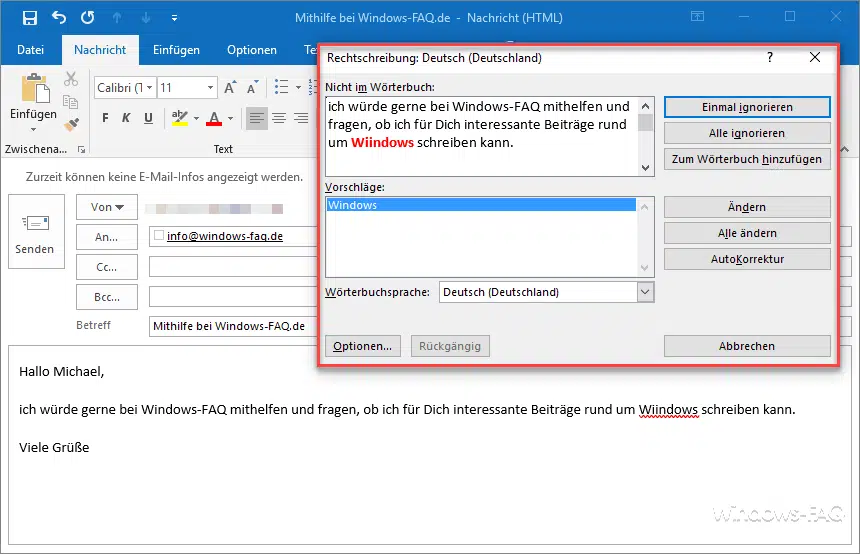
In diesem Fall ist das Wort „Windows“ falsch geschrieben. Dies zeigt Outlook dann in der Rechtschreibüberprüfung rot markiert an und schlägt Euch das korrekt geschriebene Wort dann auch gleich vor. Ihr könnt auch direkt in der Wortprüfung dieses Wort übernehmen und automatisch korrigieren lassen oder Ihr ignoriert den Wortvorschlag.
Grundsätzlich ist diese Outlook Rechtschreibprüfung eine wunderbare Funktion, die eigentlich jeder aktivieren sollte. Hier nachfolgend zeigen wie Euch, wir Ihr dies bei den unterschiedlichen Office-Versionen durchführen könnt.
Rechtschreibprüfung bei Office 2016 bzw. Office 365
Bei Office 2016 und Office 365 müsst Ihr zunächst folgenden Weg gehen:

Datei / Optionen / E-Mail
Dort findet Ihr dann relativ weit oben den entscheidenden, zu setzenden, Haken:
Vor dem Senden immer die Rechtschreibung prüfen
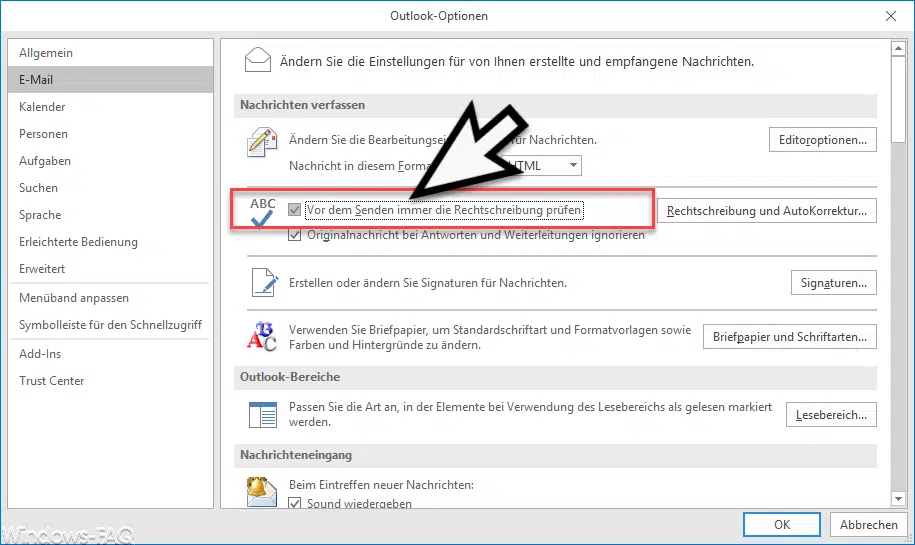
Nach dem Bestätigen von „OK“ ist die Outlook Rechtschreibprüfung sofort aktiviert.
Rechtschreibprüfung beim Outlook 2007
Bei Office 2007 funktioniert die Aktivierung der Rechtschreibprüfung noch ein wenig anders. Dort ruft Ihr folgendes auf:
Extras / Optionen / Rechtschreibung
Hier nennt sich auf die Option etwas anders
Rechtschreibprüfung vor dem Senden
Auf dieses haben wir Euch hier im Original abgebildet.
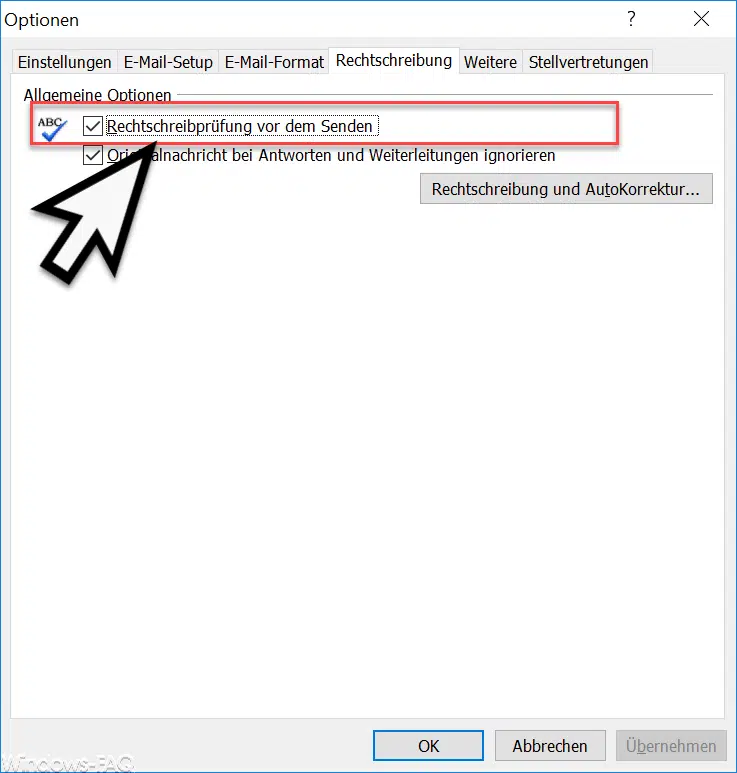
Auch hier ist die Rechtschreibüberprüfung nach Bestätigen von „OK“ sofort aktiv
Weitere Informationen zum „Microsoft Outlook“ findet Ihr auch hier:
– Backup der Outlook PST Datei erstellen
– Outlook OST Datei in eine PST Datei umwandeln mit OST2
– Postfach Export in PST-Dateien beim Exchange Server
– Exchange 2007 Postfächer in PST-Datei exportieren
– Outlook CRC Fehler in Datendatei
– SCANPST – Tool zum Reparieren von Outlook .PST Dateien
– Outlook Fehlermeldung 0x800CCC90 und 0x800CCC92
– Outlook Fehlermeldung „The Operation failed. An object cannot be found.“
– E-Mail Relay ohne Authentifizierung auf Exchange 2010 einrichten – Fehler (0x8004020f)




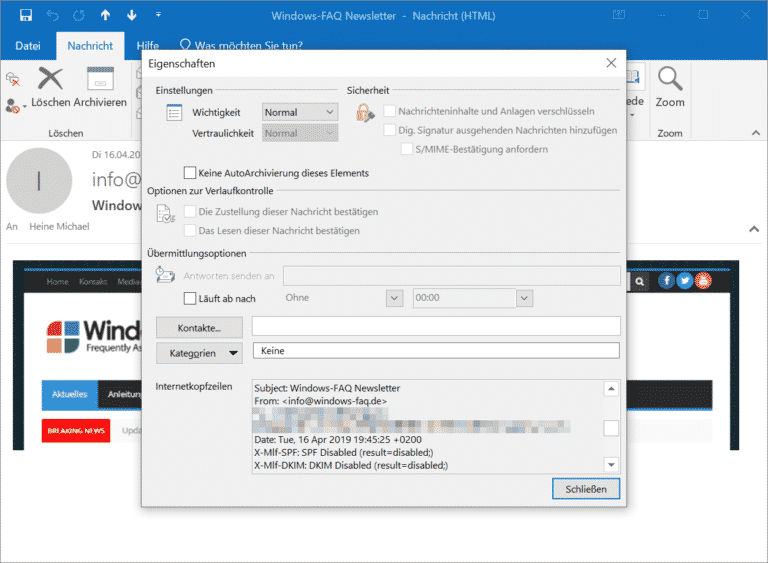
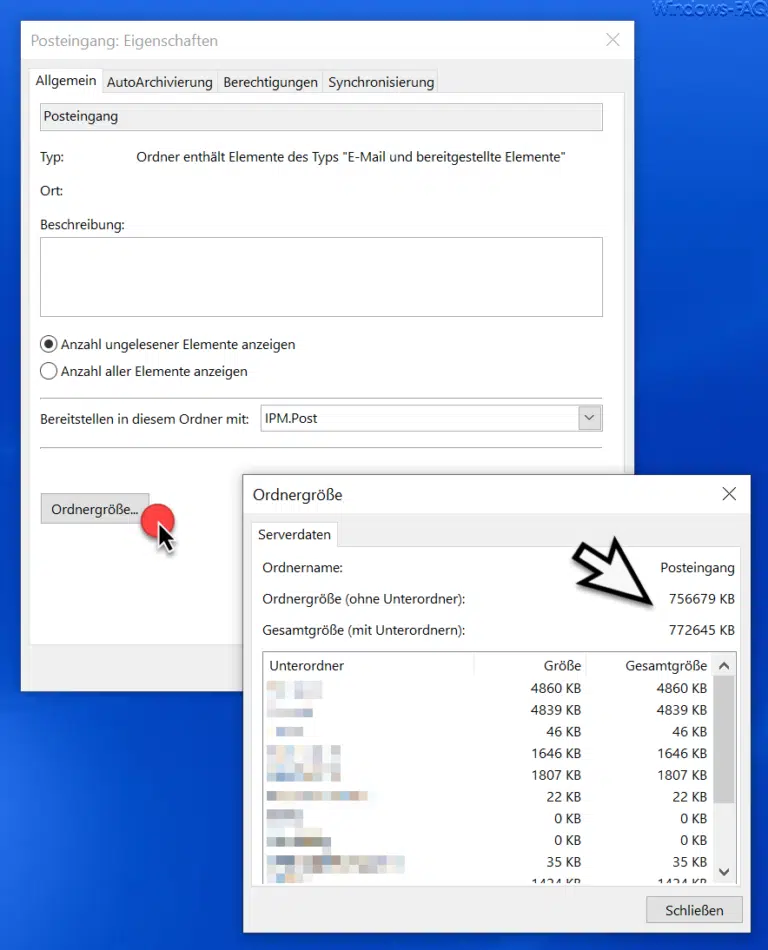








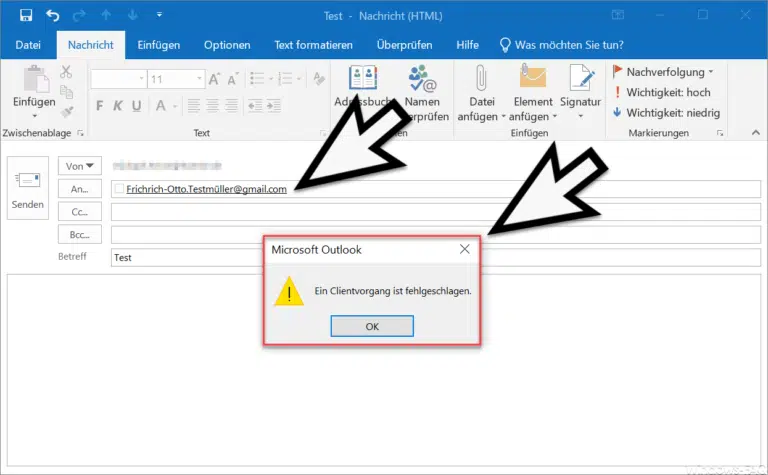


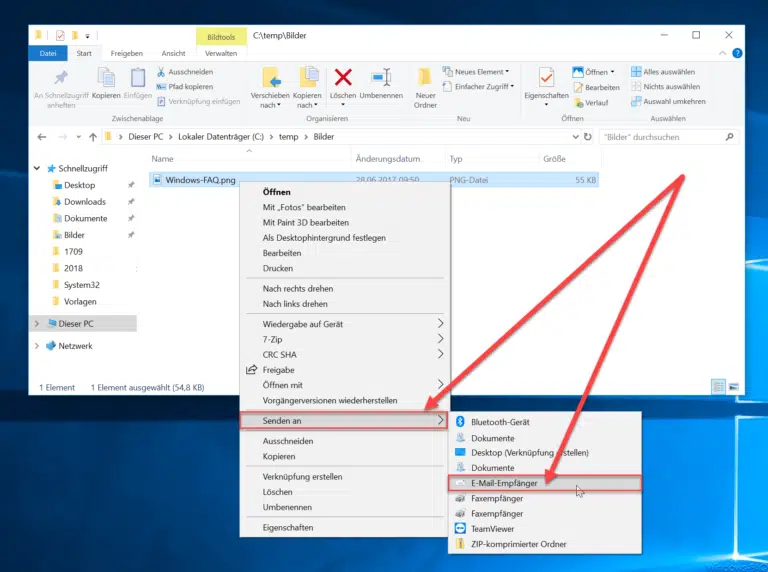





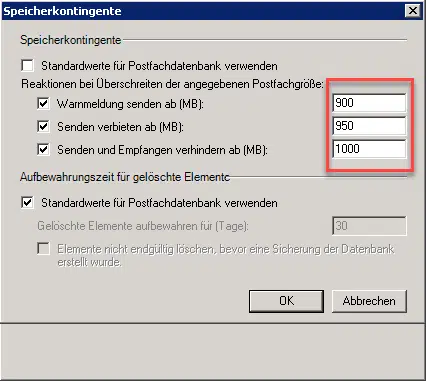

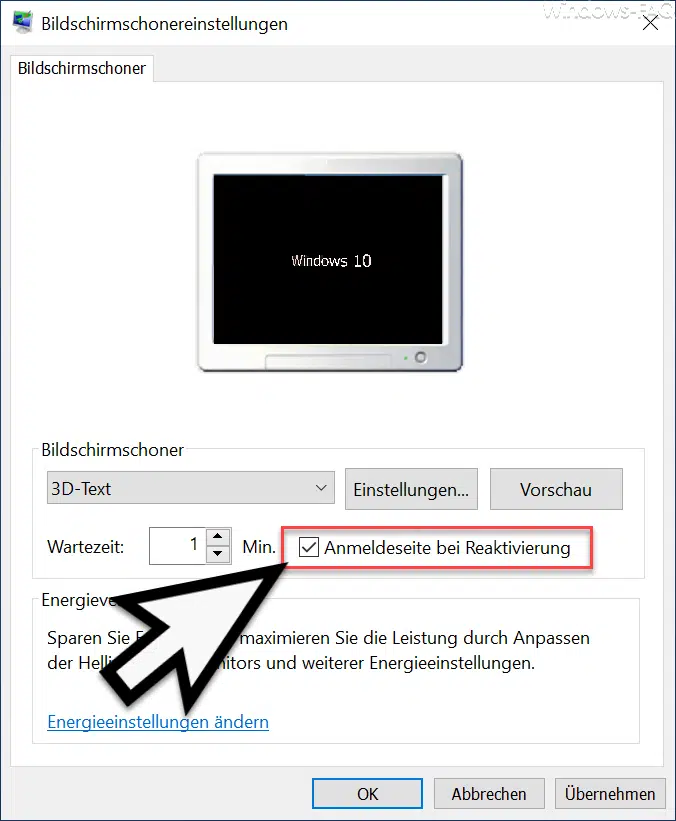
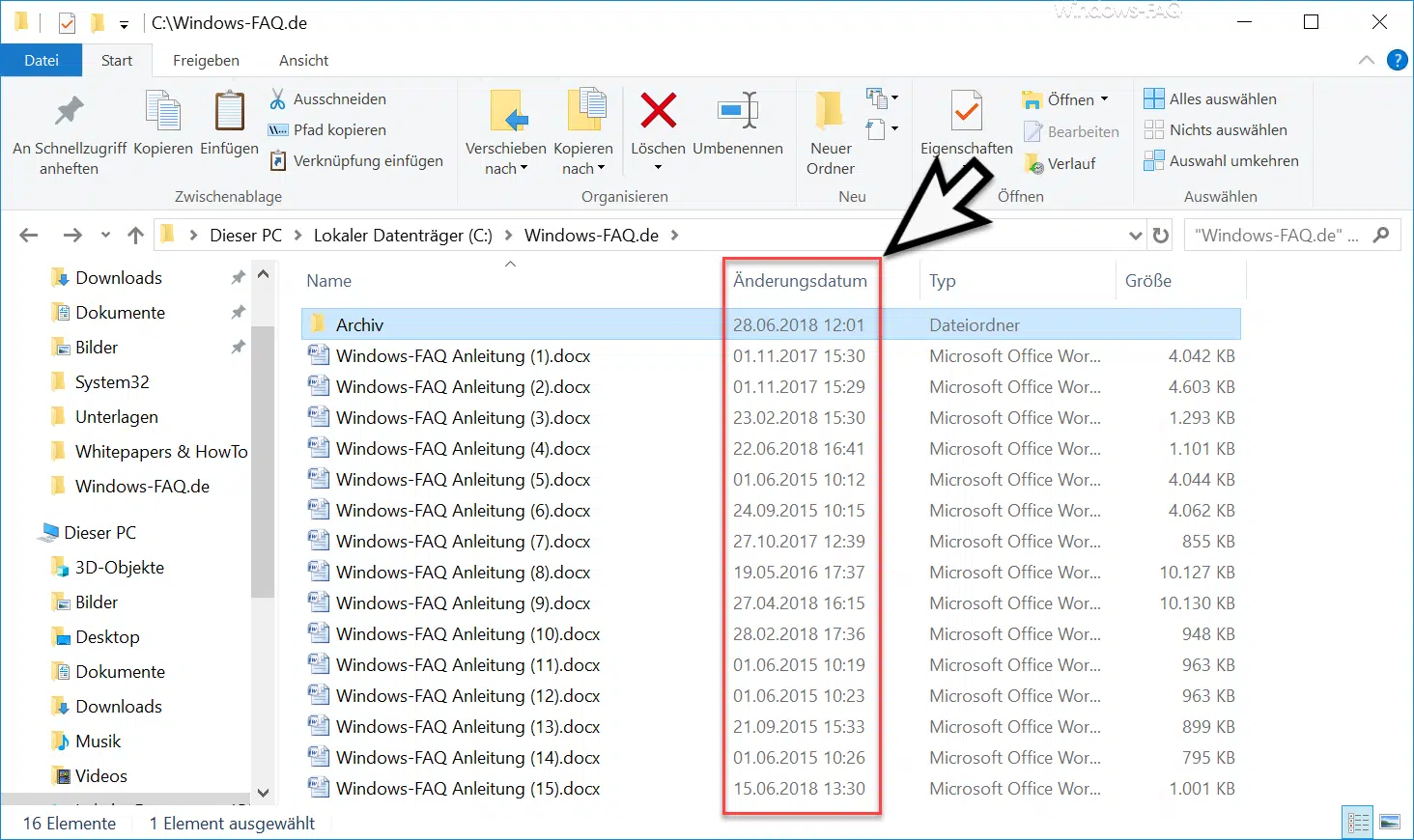





Neueste Kommentare